
В состав Windows XP входит программа для воспроизведения мультимедиа файла. С помощью этой программы Windows Media player очень удобно просматривать видео файлы любых форматов. Помимо просмотра фильмов через нее легко слушать аудио файлы и музыку. Работа с данным приложением не сложная, ниже описаны основные команды.
Запуск Media player в Windows XP
Для запуска программы, вызовите программу проигрыватель Windows Media, из подменю программ развлечения, на экране отобразиться окно приложения, по левому краю окна расположен набор кнопок, с помощью которых производиться переключение задач проигрывателя. В центральной части расположен экран, на котором воспроизводятся видеофайлы, а при прослушивании музыки отображается набор графических образов. В правой части окна отображается список воспроизведения. Для того, чтобы открыть файл для воспроизведения, откройте пункт меню файл, из него вызовите команду открыть, на экране отобразиться стандартный диалог открытия файла, выберите в нем произвольный видео файл, после его открытия программа начинает автоматически его воспроизводить. Для управления процессом воспроизведения служат кнопки управления в нижней части программы.
Windows Media. Список воспроизведения. Часть 1

Проигрыватель Windows Media player позволяет изменить вид собственного окна, для этого нажмите кнопку Выбор обложки, в центральной части окна отобразиться список всех обложек для окна, а в правой их вид. Выберите одну из обложек и произведите на ней двойной щелчок левой кнопкой мыши, при этом окно изменит свой вид. Для того чтобы вернуться к прежнему виду окна, нажмите кнопку в центре панели управления, который расположен в правом нижем углу экрана. Далее из появившегося меню вызовите команду вернуться в полноэкранный режим, произведите открытие любого звукового файла и нажмите кнопку воспроизведение, при этом на экране начнут отображаться произвольные графические образы. Для того чтобы их изменить, нажмите кнопку под экраном и выберите один из наборов, после этого изображение измениться.
Источник: xn—-ttbkadddjj.xn--p1ai
Windows Media Player

Поделюсь опытом в настройке и использовании стандартного медиа плеера windows.
1. Создаем библиотеку
С помощью стандартного windows media player’а можно отсортировать всю свою музыку и удалить не нужную. Можно каждой композиции кот. вам не нравится поставить низкую оценку, а затем удалить все композиции с низкой оценкой. Сейчас покажу как это сделать: открываем виндоуз медиа плеер. Нажимаем УПОРЯДОЧИТЬ — УПРАВЛЕНИЕ БИБЛИОТЕКАМИ — ФОНОТЕКА.
Здесь находятся все папки которые медиа плеер содержит в своей библиотеке. Нажимаем ДОБАВИТЬ и добавляем папку с музыкой. Далее плеер добавит её в свою библиотеку. Далее нажимаем УПОРЯДОЧИТЬ — НАСТРОИТЬ ОБЛАСТЬ ПЕРЕХОДОВ и ставим галочки только на МУЗЫКА — ПАПКА, с остальных пунктов убираем галочки. Это мы настроили область перехода.
Кликнув по которой мы окажемся в нашей муз. библиотеке. Итак тут папка с музыкой открываем её.
2. Настройка интерфейса
Теперь отсортируем СТОЛБЦЫ нажав ПКМ на строку выше имен композиций и выберем ВЫБРАТЬ СТОЛБЦЫ. Здесь выбираем инфо которую хотим видеть о композиции. Например мне надо знать СОИСПОЛНИТЕЛЬ, ЖАНР, ДЛИНА, ОЦЕНКА, РАЗМЕР, СЧЕТЧИК ВОСПРОИЗВЕДЕНИЯ. Теперь расширим окно плеера и выставим нужную длину столбиков с информацией. Готово!
3. Настройки эквалайзера и эффектов
Нажимаем справа снизу плеера и переключаемся в вид обложки. Нажимаем ПКМ и выбираем ДОПОЛНИТЕЛЬНЫЕ ВОЗМОЖНОСТИ — ГРАФИЧЕСКИЙ ЭКВАЛАЙЗЕР. Здесь настраиваются низкие средние и высокие частоты аудио. первые это низкие частоты (бас и ударные), средние (голос), высокие (тарелки, мелодия). Подняв первые столбики вы увеличите басы и ударные, средние голос, последние тарелки и мелодия и высокие ноты. Можно выбрать предустановки просто РОК, ТЕХНО и т.д.
Нажимаем далее тут можно настроить скорость воспроизведения, далее настройки ТИХОГО РЕЖИМА. Разница между громкими и тихими звуками. Далее ЭФФЕКТЫ SRS WOW. TRU BASS отвечает за бас и его мощность и эхо, WOW отвечает за объемность звучания. Далее настройки видео.
Яркость, насыщенность, контраст оттенок, советую добавить немного насыщенности чтобы видео было более насыщенным по цветам. Если вы смотрите видео по этому плееру. Далее ПЛАВНЫЙ ПЕРЕХОД, это после окончания композиции будет плавно начинаться другая превращая прослушивание музыки в такой НОН-СТОП.
4. Удаляем музыку которая не нравится
Теперь нажимаем дважды на композицию кот. мы хотим послушать если она фиговая ставим ей оценку от 1 до 5. Например композиция дерьмо и ставлю ей я 1 бал. перехожу к другой ставлю ей оценку и так далее по другим композициям. Выставив оценки заходим в МУЗЫКА в библиотеке. и отсортируем все композиции библиотеки по оценке. Теперь выбираем все композиции с одной звездой которые по нашему мнению являются дерьмом и удаляем их. Вот таким образом мы удалили дерьмо с компьютера и освободили место на диске.
Вот видео урок на тему как настроить Windows Media Player.
1. Создаём библиотеку (00:51)
2. Настройка интерфейса (01:52)
3. Настройка эквалайзера и эффектов (02:40)
4. Удаляем музыку которая не нравится (06:30)
Другие уроки на тему разных программ:
- Как настроить Skype
- Где скачать microsoft office 2013 бесплатно
- Как настроить utorrent
- Обзор Ccleaner
Источник: smotrisoft.ru
Как установить Windows Media Player в качестве плеера по умолчанию в Windows 10
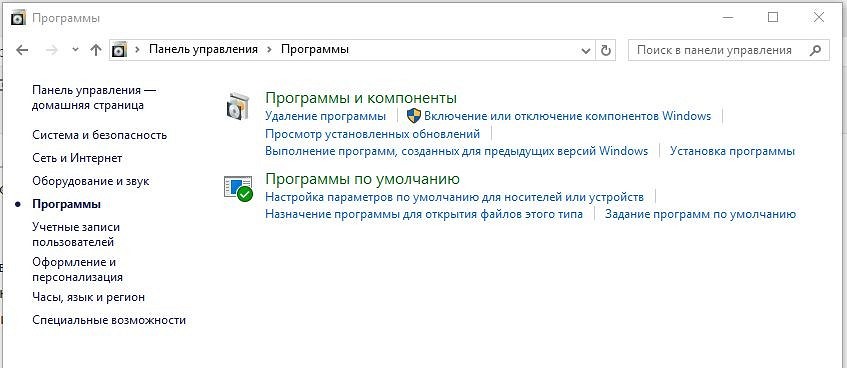

CHIP расскажет, как настроить в Windows 10 воспроизведение медиафайлов через любимый плеер.

По умолчанию Windows 10 воспроизводит музыку с помощью приложения Groove, а видеофайлы в приложении «Фильмы и ТВ-передачи».
 Однако ностальгирующие пользователи могут установить в качестве стандартного плеера давно известный Windows Media Player. Для этого откройте на компьютере панель управления, щелкните по категории «Программы» и выберите пункт «Программы по умолчанию | Задание программ по умолчанию».
Однако ностальгирующие пользователи могут установить в качестве стандартного плеера давно известный Windows Media Player. Для этого откройте на компьютере панель управления, щелкните по категории «Программы» и выберите пункт «Программы по умолчанию | Задание программ по умолчанию».

Откроется новое окно с перечнем всех установленных приложений и программ. В левой колонке выберите «Проигрыватель Windows Media». Затем в правой части окна щелкните «Выбрать значения по умолчанию для этой программы». Установите галочки напротив всех типов файлов, которые вы хотите открывать с помощью Проигрывателя Windows Media.
В качестве альтернативы вы можете включить все пункты, поставив галочку в пункте «Выбрать все». Подтвердите выбор, нажав «Сохранить» и OK.
Фото: компания-производитель
Источник: ichip.ru